C4D音箱建模渲染发布时间:2019年10月24日 17:11
1. 将参考图拖入【C4D】,新建【立方体】,在顶视图和正视图上调整大小。新建【空白】,按住【Ctrl】键拖动复制一个,放在空白了里。

2. 将立方体转为可编辑对象,边模式,选择【边】,右键选择【倒角】,细分为【20】,拖动。选择一圈面,右键选择【分裂】。

3.隐藏立方体,【Ctrl+A】全选面,右键选择【倒角】,勾选【创建封顶】,偏移【5】,点击【应用】。

4. 顶视图,新建【圆柱】,旋转分段为【60】,调整大小。复制3个,调整大小。【Alt+G】将圆柱编组,复制一个,备份。再将圆柱【连接对象+删除】。新建【布尔】,外框和圆柱作为它的子级。布尔中勾选【隐藏新建的边】和【创建单个对象】。

5. 将布尔转为可编辑对象,【循环选择】圆的边,右键选择【倒角】,偏移为【3】,拖动。
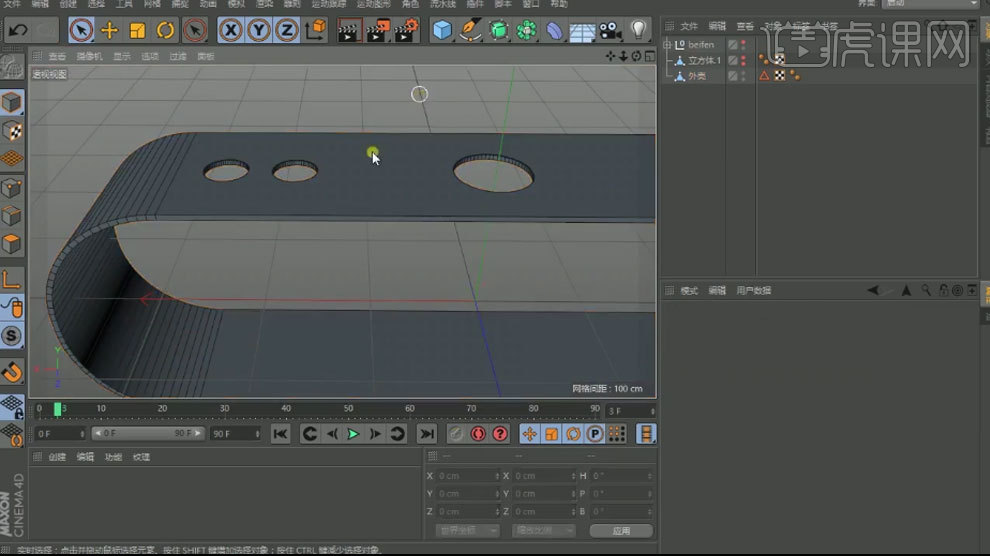
6. 显示备份的立方体,顶视图,调整大小。转为可编辑对象。【循环切割】在中间切一刀,点模式,删掉一边。再用【循环切割】切几刀。

7. 新建【细分曲面】,立方体作为它的子级。正视图和顶视图,调整点的位置。再调整边的位置。新建【对称】。将立方体拖入。转为可编辑对象。

8. 显示备份圆柱,转为可编辑对象。【Ctrl+A】全选点,右键选择【优化】。【循环选择】边,右键选择【倒角】。选择大圆柱中间的点,往下拖动。

9. 新建【材质球】,勾选【Alpha】,纹理中加载按钮图标。将颜色通道的颜色调亮。再复制3个材质球,分别加载不同的图标。

10. 新建【材质球】,颜色为【深灰色】,反射中调整【宽度】和【高光强度】。将材质给外框。

11. 复制材质球,颜色调整浅一点。将材质给按钮。选择按钮的面,将图标材质给面。

12. 复制材质球,将颜色加深一点,反射中降低【宽度】,增加【高光强度】。将材质给大圆柱。再将图标给面。

13. 打开【内容浏览器】,输入【Metal】,找一个镂空的金属材质球。将材质给主体。点击材质标签,投射为【立方体】,勾选【连接】,调整【长度U】和【长度V】。

14. 复制立方体,缩小。将材质给它。【Alt+G】编组,复制一个音箱,旋转角度。

15. 新建【灯光】,复制3个灯光,调整灯光位置。正面灯光的衰减为【平方倒数(物理精度)】。调整灯光的【强度】。

16. 打开【渲染设置】,添加【全局光照】和【环境吸收】,将环境吸收的颜色调浅一点。调整参数。渲染。

17.最终效果如图示。



















